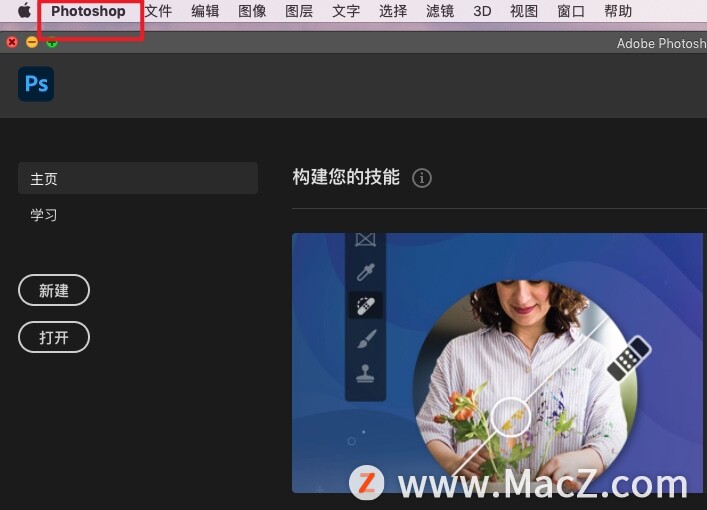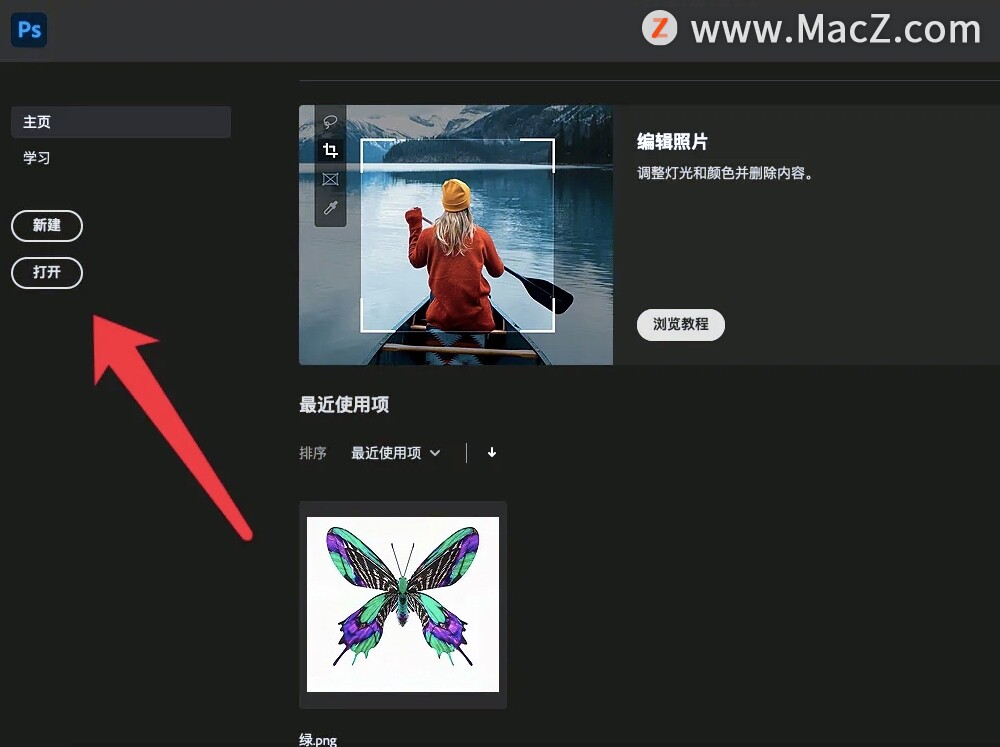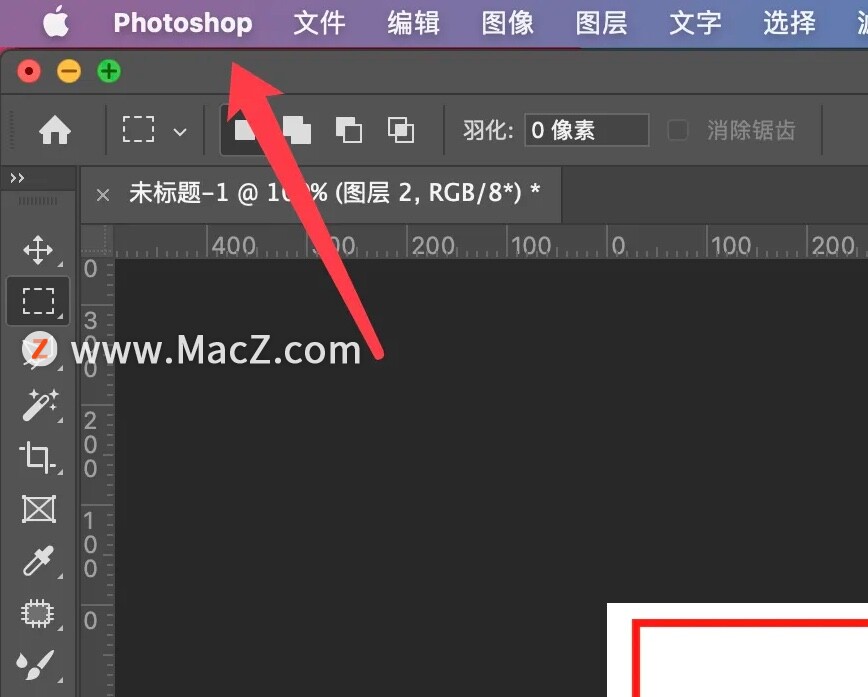Photoshop是一款我们常用的图片处理软件,如何在Mac版的Photoshop中使用快速蒙版工具呢?快速蒙版工具其实就是一个做选取的工具,下面分享在Mac版Photoshop中使用快速蒙版工具的操作步骤。
1、在Mac电脑中打开Photoshop 应用程序;
2、进入界面后,打开要修改的图片;
3、在窗口界面,点击按键“Q”即可打开快速蒙版工具; 4、然后点击按键“B”打开画笔工具,要保证前景色为黑色来涂抹;
4、然后点击按键“B”打开画笔工具,要保证前景色为黑色来涂抹; 5、把想要的区域涂抹完成后,再次点按“Q”即可关闭快速蒙版工具;
5、把想要的区域涂抹完成后,再次点按“Q”即可关闭快速蒙版工具;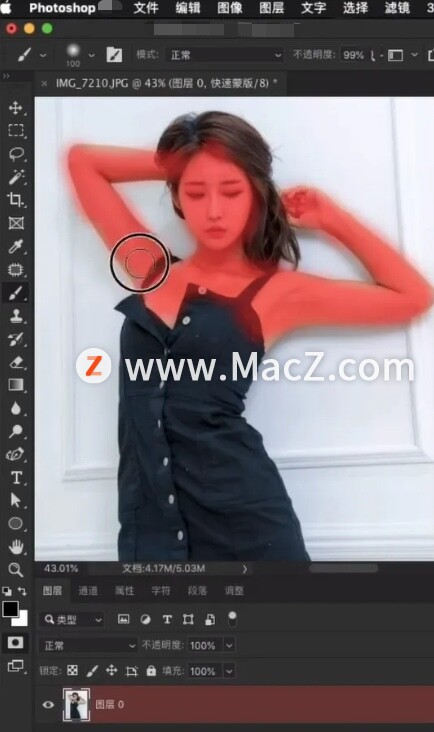 6、此刻图片上即会建立起选区,找到图层旁边的属性,调整曲线即可完成。
6、此刻图片上即会建立起选区,找到图层旁边的属性,调整曲线即可完成。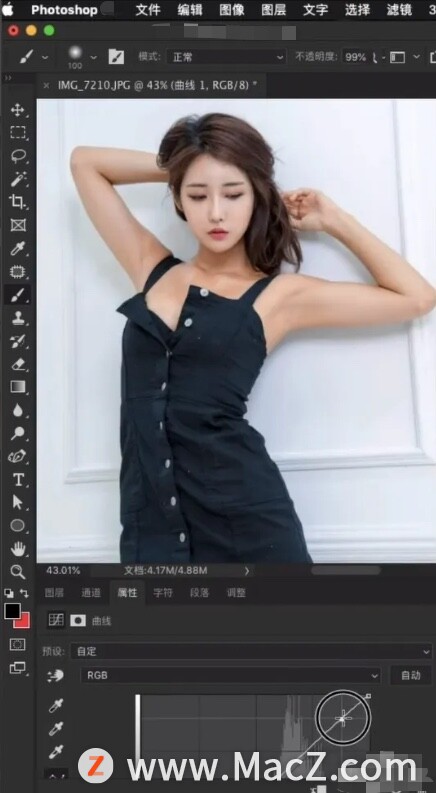
PS新手教程 --如何使用ps快速制作表情包效果
如何使用ps快速制作表情包效果?给大家介绍如何使用ps快速制作表情包效果,一起来看看吧。
以上就是小编带来的ps使用教程:如何在Photoshop中使用快速蒙版工具,还有哪些关于Photoshop的操作问题,欢迎来交流。
PS新手教程 --如何使用ps快速制作七夕头像印章效果
如何使用ps快速制作七夕头像印章效果?给大家介绍如何使用ps快速制作七夕头像印章效果,一起来看看吧。